So löschen Sie Scanner Lens
Veröffentlicht von: Atlasv Global PteErscheinungsdatum: May 07, 2024
Müssen Sie Ihr Scanner Lens-Abonnement kündigen oder die App löschen? Diese Anleitung bietet Schritt-für-Schritt-Anleitungen für iPhones, Android-Geräte, PCs (Windows/Mac) und PayPal. Denken Sie daran, mindestens 24 Stunden vor Ablauf Ihrer Testversion zu kündigen, um Gebühren zu vermeiden.
Anleitung zum Abbrechen und Löschen von Scanner Lens
Inhaltsverzeichnis:
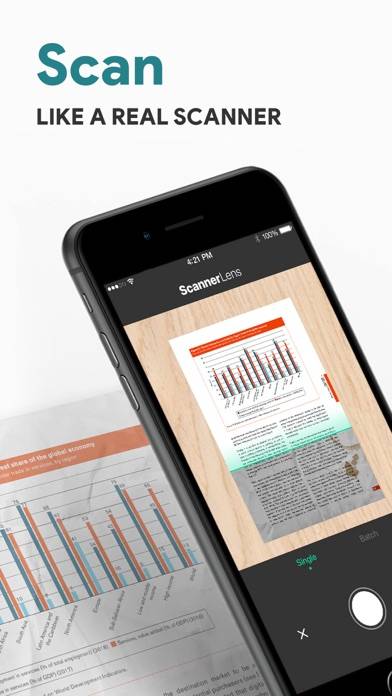
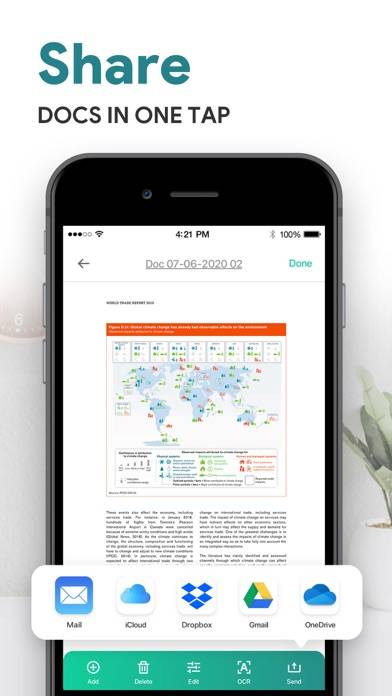
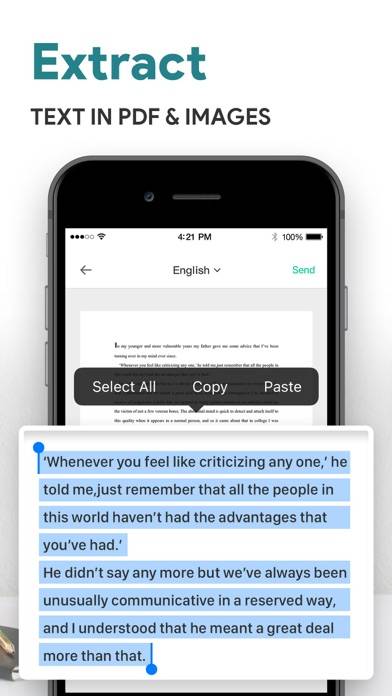
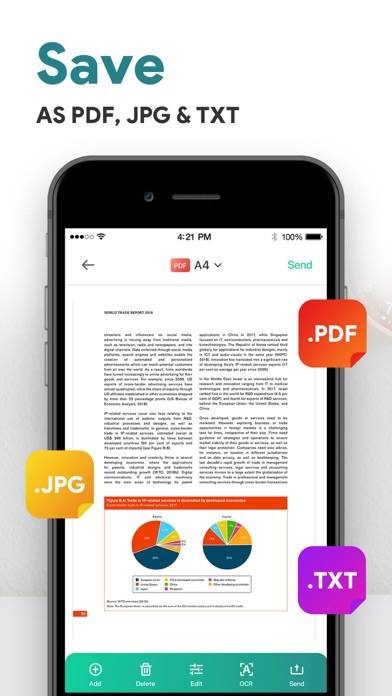
Anweisungen zum Abbestellen von Scanner Lens
Das Abbestellen von Scanner Lens ist einfach. Befolgen Sie diese Schritte je nach Gerät:
Kündigen des Scanner Lens-Abonnements auf dem iPhone oder iPad:
- Öffnen Sie die App Einstellungen.
- Tippen Sie oben auf Ihren Namen, um auf Ihre Apple-ID zuzugreifen.
- Tippen Sie auf Abonnements.
- Hier sehen Sie alle Ihre aktiven Abonnements. Suchen Sie Scanner Lens und tippen Sie darauf.
- Klicken Sie auf Abonnement kündigen.
Kündigen des Scanner Lens-Abonnements auf Android:
- Öffnen Sie den Google Play Store.
- Stellen Sie sicher, dass Sie im richtigen Google-Konto angemeldet sind.
- Tippen Sie auf das Symbol Menü und dann auf Abonnements.
- Wählen Sie Scanner Lens aus und tippen Sie auf Abonnement kündigen.
Scanner Lens-Abonnement bei Paypal kündigen:
- Melden Sie sich bei Ihrem PayPal-Konto an.
- Klicken Sie auf das Symbol Einstellungen.
- Navigieren Sie zu „Zahlungen“ und dann zu Automatische Zahlungen verwalten.
- Suchen Sie nach Scanner Lens und klicken Sie auf Abbrechen.
Glückwunsch! Ihr Scanner Lens-Abonnement wird gekündigt, Sie können den Dienst jedoch noch bis zum Ende des Abrechnungszeitraums nutzen.
So löschen Sie Scanner Lens - Atlasv Global Pte von Ihrem iOS oder Android
Scanner Lens vom iPhone oder iPad löschen:
Um Scanner Lens von Ihrem iOS-Gerät zu löschen, gehen Sie folgendermaßen vor:
- Suchen Sie die Scanner Lens-App auf Ihrem Startbildschirm.
- Drücken Sie lange auf die App, bis Optionen angezeigt werden.
- Wählen Sie App entfernen und bestätigen Sie.
Scanner Lens von Android löschen:
- Finden Sie Scanner Lens in Ihrer App-Schublade oder auf Ihrem Startbildschirm.
- Drücken Sie lange auf die App und ziehen Sie sie auf Deinstallieren.
- Bestätigen Sie die Deinstallation.
Hinweis: Durch das Löschen der App werden Zahlungen nicht gestoppt.
So erhalten Sie eine Rückerstattung
Wenn Sie der Meinung sind, dass Ihnen eine falsche Rechnung gestellt wurde oder Sie eine Rückerstattung für Scanner Lens wünschen, gehen Sie wie folgt vor:
- Apple Support (for App Store purchases)
- Google Play Support (for Android purchases)
Wenn Sie Hilfe beim Abbestellen oder weitere Unterstützung benötigen, besuchen Sie das Scanner Lens-Forum. Unsere Community ist bereit zu helfen!
Was ist Scanner Lens?
? how to use microsoft lens pdf scanner:
ScannerLens hilft Ihnen, scharfe und klare JPG/PDF/TXT in nur einem Tippen zu erhalten! Sie können sich wie mit einem echten Scanner fühlen, aber ohne lästige Operationen!
----Paid App Features----
-alle Funktionen der kostenlosen Version
-Unbegrenzter täglicher Scan
-Unbegrenztes Speichern elektronischer Unterschriften
-HD-Scanqualität
-Speichern in beliebige Clouds